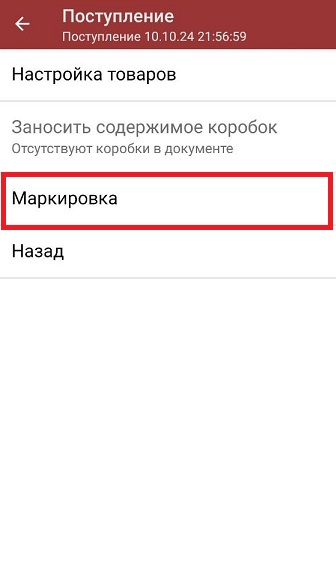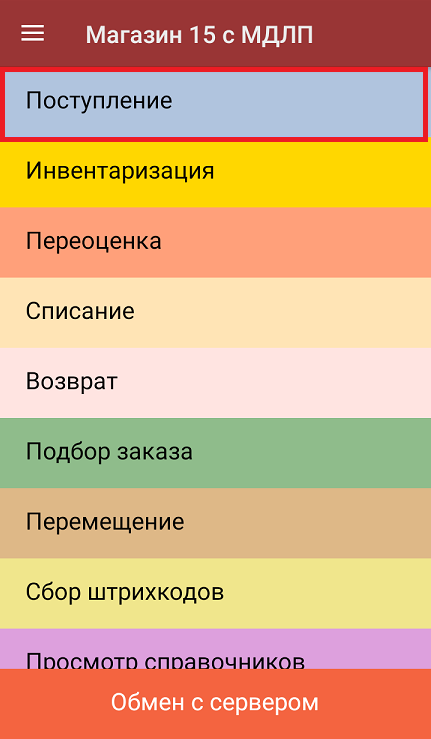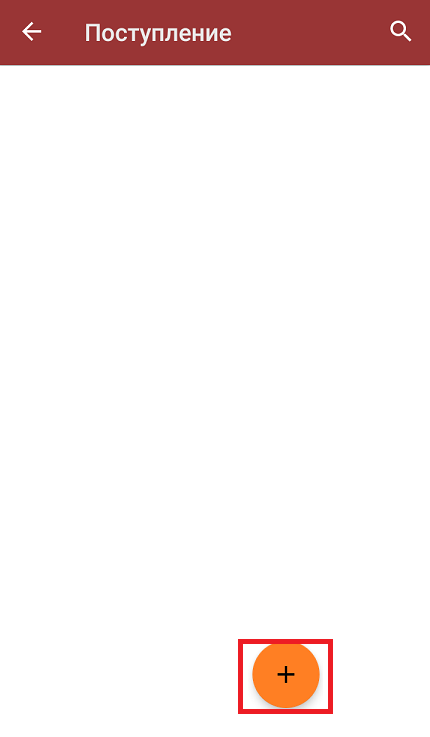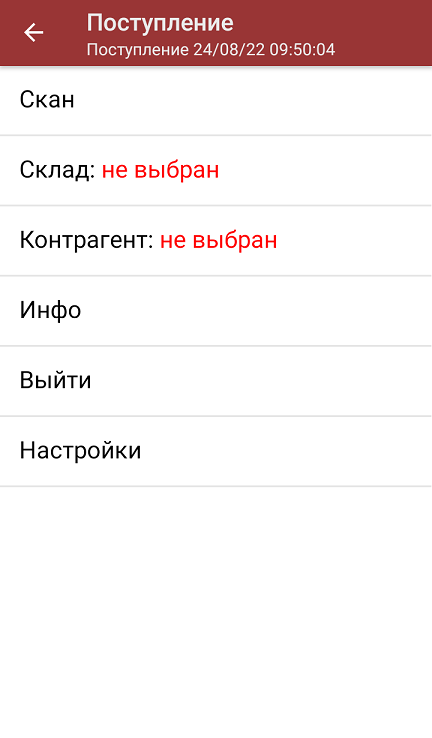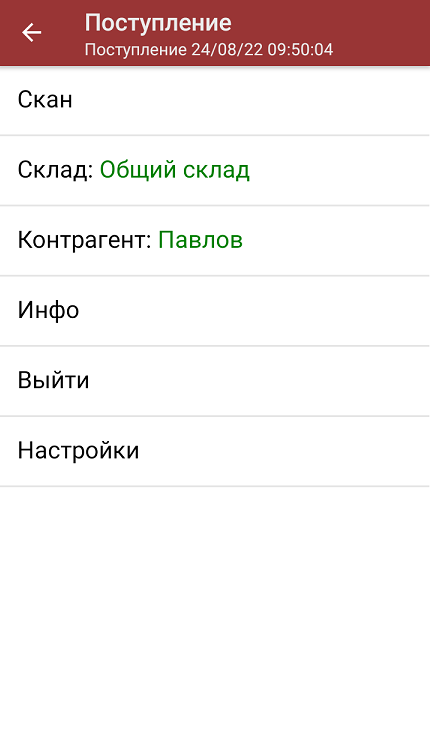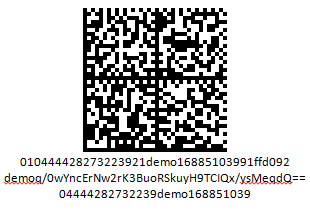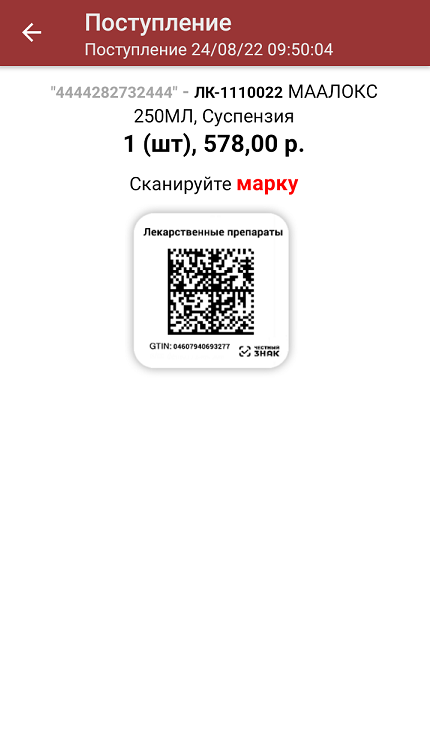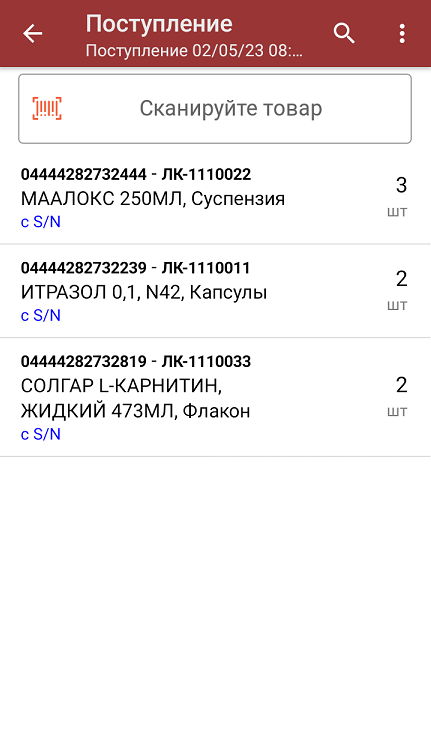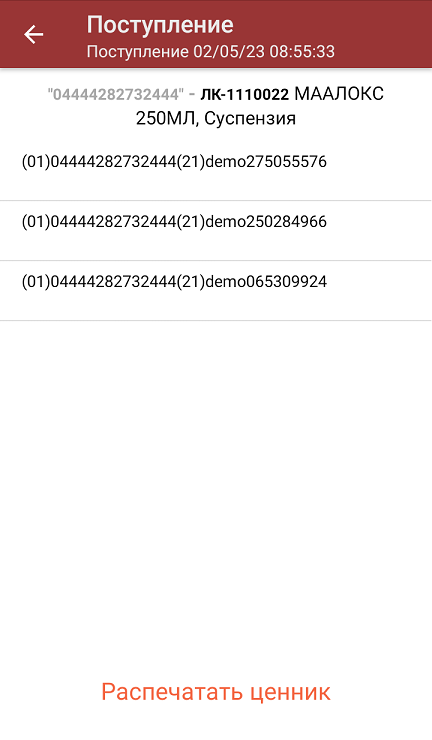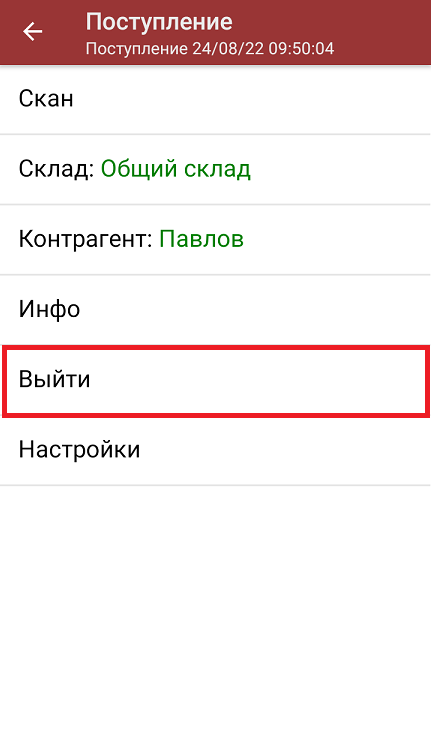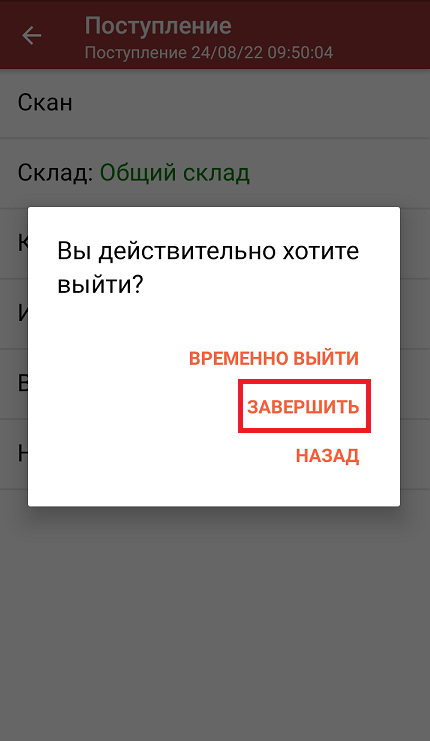Перед тем как начинать приемку товара, необходимо убедиться, что в меню операции «Поступление» включена соответствующая настройка работы с маркированным товаром.
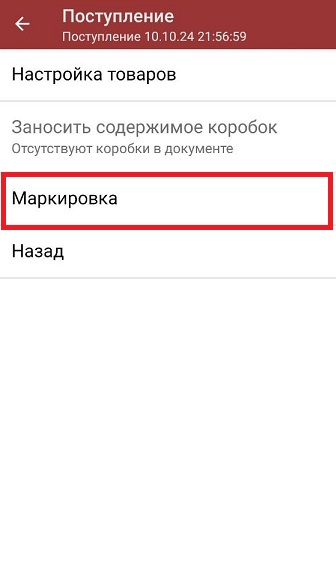
Также здесь можно настроить работу с некорректными КМ. Подробно описано в статье «Распознавание и обработка неверных кодов маркировки в процессе сканирования товара».
В главном меню «Магазина 15 с МДЛП» выберите операцию «Поступление» и создайте новый документ с помощью кнопки «Добавить».
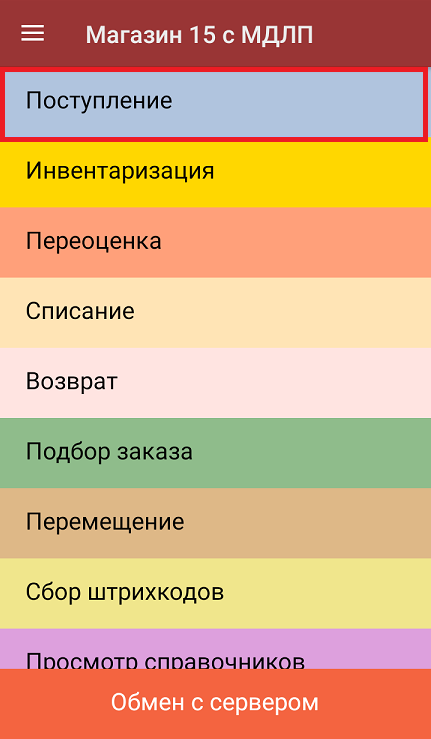
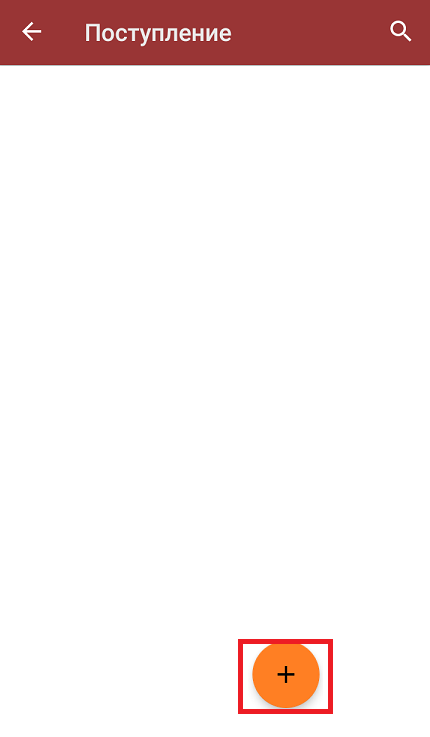
В появившемся окне можно выбрать склад, на который будет приниматься товар, и контрагента. Также можно произвести основные настройки операции «Поступление».
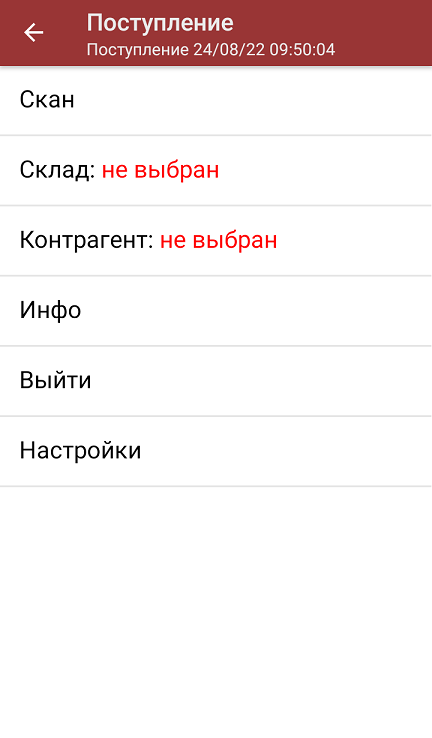
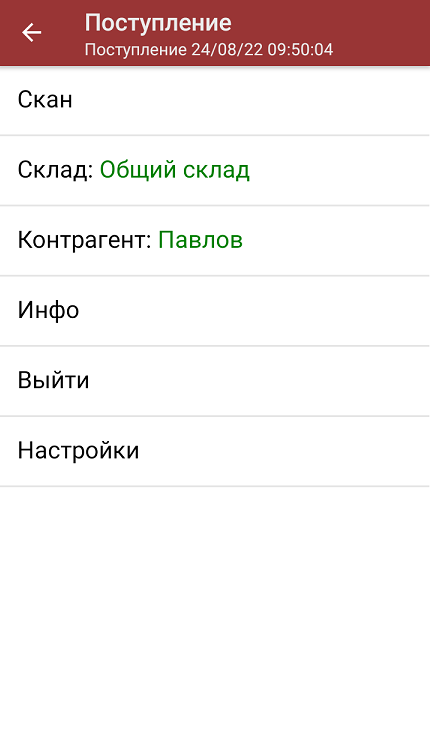
Для перехода в режим сканирования товара нажмите кнопку «Скан».
Начните сканирование кодов маркировки принимаемых товаров, которые могут иметь следующий вид:
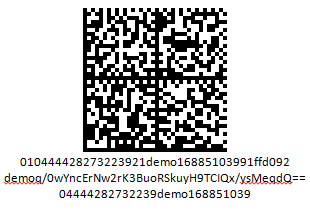
Если вместо КМ товара вы отсканировали его ШК, на экране ТСД появится соответствующее сообщение.
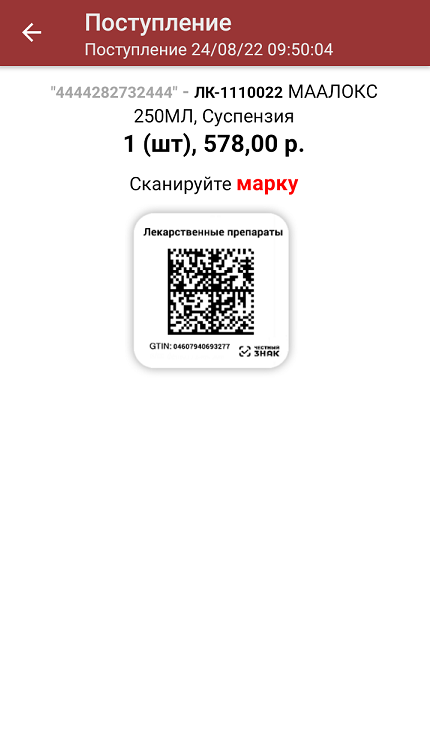
После того, как КМ будет отсканирован, информация о товаре появится на экране. Чтобы развернуть подробный список отсканированных КМ, нажмите на наименование товара.
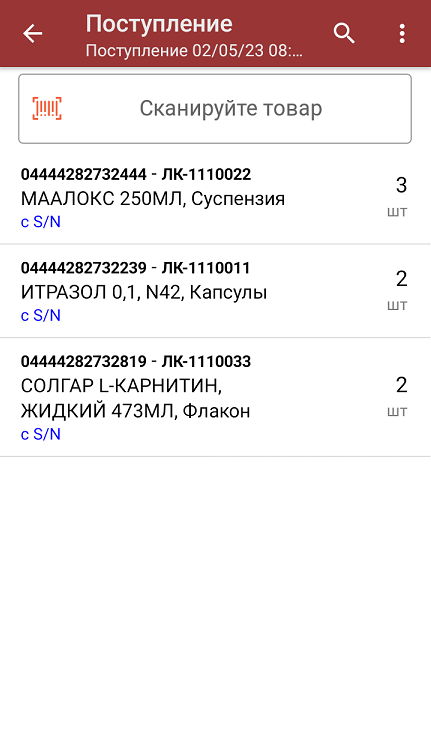
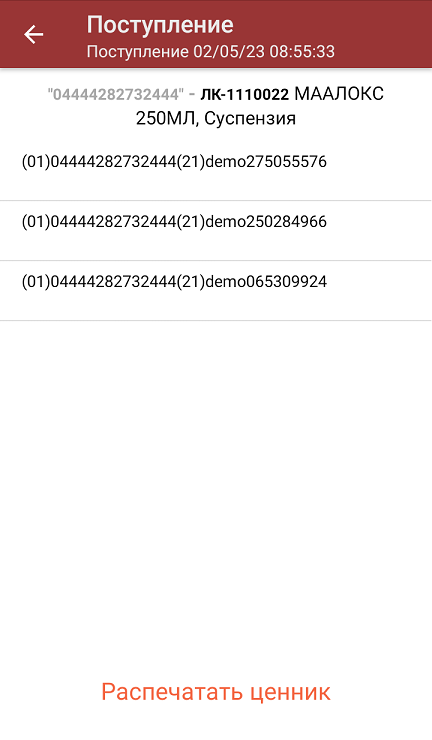
При повторном сканировании КМ будет предложено удалить товар из документа.
После окончания операции завершите документ. Это необходимо для того, чтобы можно было отправить его на сервер Mobile SMARTS (либо на ТСД в случае прямого обмена документами). Незавершенный документ отправить нельзя.
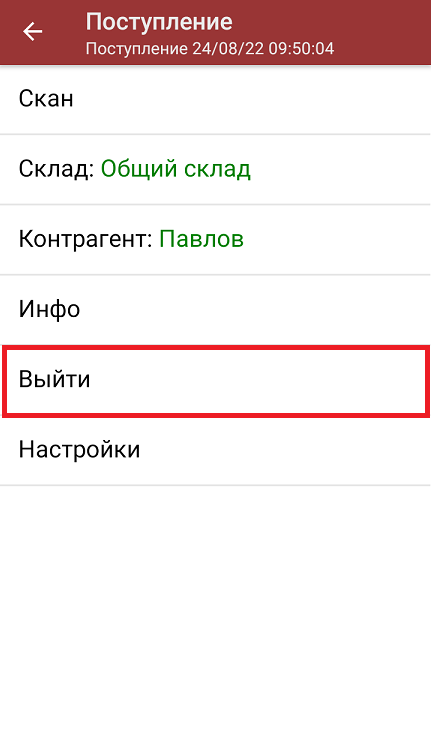
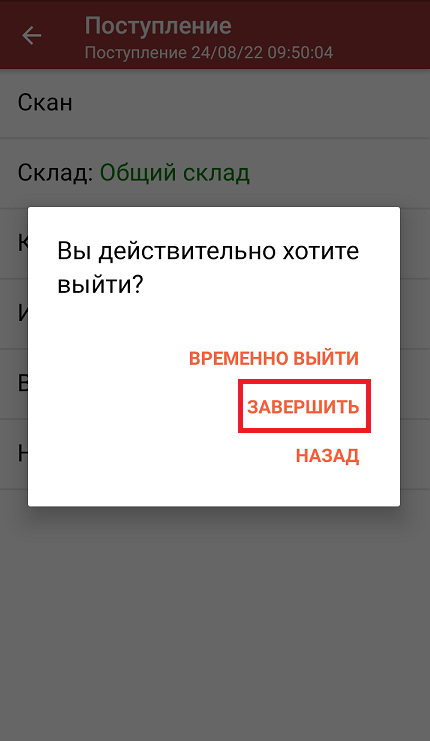
После отправки документа на сервер необходимо загрузить его в товароучетную программу для дальнейшей работы. Как это делается в 1С, вы можете прочитать «Загрузка документов в 1С», а как в Excel — в статье «Интеграция «Магазина 15» через CSV и Excel».